Интеграция Виртуальной АТС МГТС и 1C через приложение «СофтФон» компании «1С-Рарус»
В данной инструкции вы найдете рекомендации и ответы на часто задаваемые вопросы, связанные с использованием Виртуальной АТС МГТС.
Важно! Ряд возможностей решения «1С-Рарус:Интеграция с телефонией (СофтФон)» зависит от того, как настроена сама Виртуальная АТС. Ниже указаны рекомендации по тому, что должно быть настроено в Виртуальной АТС и на какую функциональность это влияет.
- Для возможности прослушивания записей разговоров непосредственно из конфигурации 1С необходимо, чтобы на АТС была уже настроена запись разговоров.
- Записи в Виртуальной АТС хранятся определенное время. В случае если записи ранее выполненных звонков были удалены в Виртуальной АТС, они не смогут быть прослушаны из конфигурации «1С», т. к. хранятся в Виртуальной АТС и получаются по запросу для их прослушивания.
Ниже Вы найдете шаги для подключения сервера «1С-Рарус:Интеграция с телефонией (СофтФон)» и Виртуальной АТС МГТС.
ШАГ 1. Включение возможности интеграции в личном кабинете Виртуальной АТС МГТС
ШАГ № 1.1. Для начала необходимо получить доступ в личный кабинет Виртуальной АТС МГТС. Доступ в данный раздел предоставляется при обращении в компанию МГТС и приобретении услуги «Виртуальная АТС».
ШАГ № 1.2. Далее перейти в личный кабинет Виртуальной АТС и нажать кнопку «Интеграция с CRM»:
ШАГ № 1.3. На данной вкладке нужно нажать «Интеграция с вашей CRM»
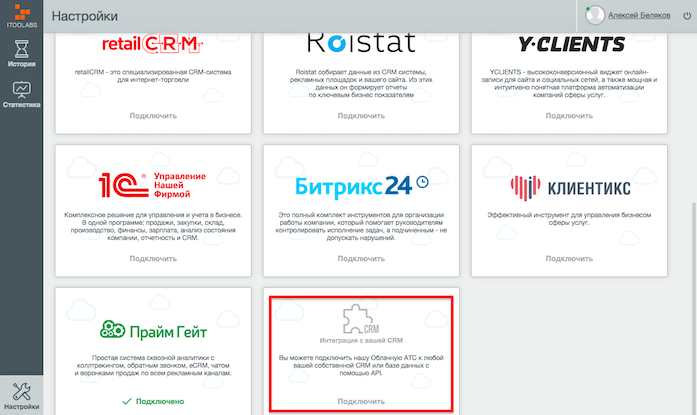
Далее следует перевести ползунок «Включить доступ к API» в положение «On»
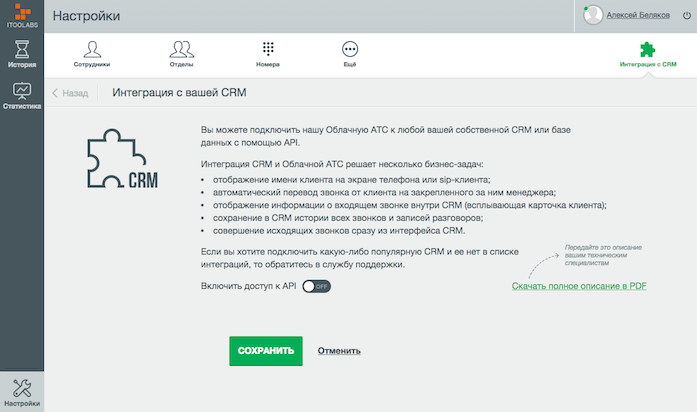
Откроются настройки API
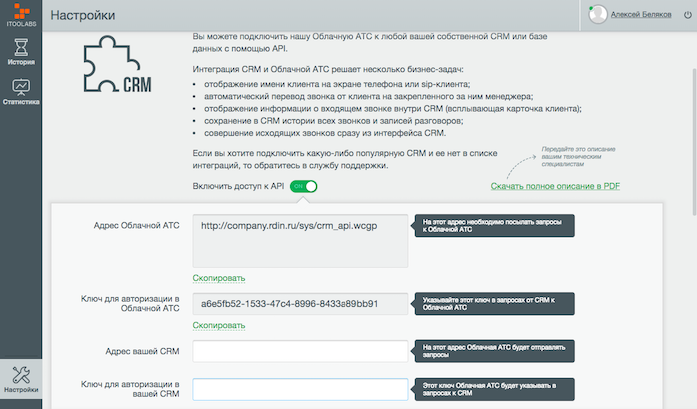
Нам понадобятся два параметра из личного кабинета
- Адрес Виртуальной АТС;
- Ключ для авторизации в Виртуальной АТС.
Важно! Необходимо запомнить или записать эти данные, т. к. они понадобятся на следующих шагах.
ШАГ № 1.4 Далее на нужно указать адрес вашей внешней системы.
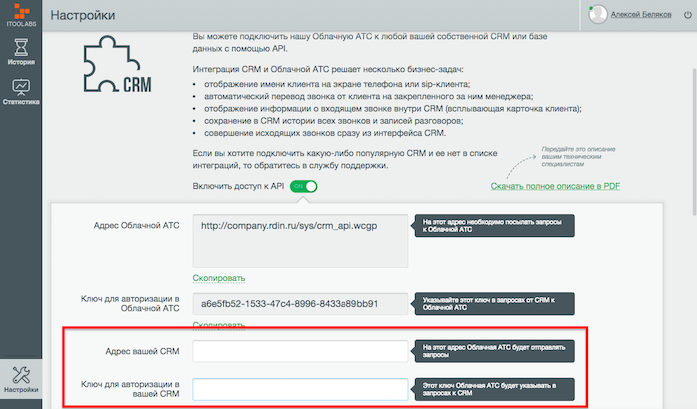
Это внешний адрес и порт, который должен быть доступен из сети интернета для получения данных от Виртуальной АТС со стороны сервера «1С-Рарус: Интеграция с телефонией (СофтФон)». Именно по этому адресу Виртуальная АТС МГТС будет передавать информацию по выполнению звонков и записи разговоров по ним. Адрес внешней системы имеет структуру вида http://000.000.000.000:8080/Events где:
- «http:/000.000.000.000»- это внешний ip адрес организации, доступный из сети интернет
- «8080» порт внешнего ip адреса, причем:
- если компьютер на котором установлен сервер «1С-Рарус: Интеграция с телефонией» доступен напрямую из интернета, то данный порт совпадает с указанным в параметре «Локальный порт HTTP сервера для подписки», где установлен сервер «1С-Рарус:Интеграция с телефонией»
- если компьютер на котором установлен сервер «1С-Рарус:Интеграция с телефонией» НЕ доступен напрямую из интернета, то данный порт является внешним портом, который «проброшен» внутри локальной сети на порт локального компьютера указанного в параметре «Локальный порт HTTP сервера для подписки», где установлен сервер «1С-Рарус:Интеграция с телефонией».
ШАГ 2. Настройка решения «1С-Рарус: Интеграция с телефонией (СофтФон)»
ШАГ № 2.1. Необходимо запустить установку сервера из дистрибутива решения и при установке выбрать модуль подключения к Виртуальной АТС МГТС.

Шаг № 2.2 Далее запускаем менеджер сервера решения «1С-Рарус: Интеграция с телефонией» в котором переходим на закладку «Линии и модули АТС». В разделе «Модули, подключенные к серверу СофтФона» выбираем нужный: МГТС.
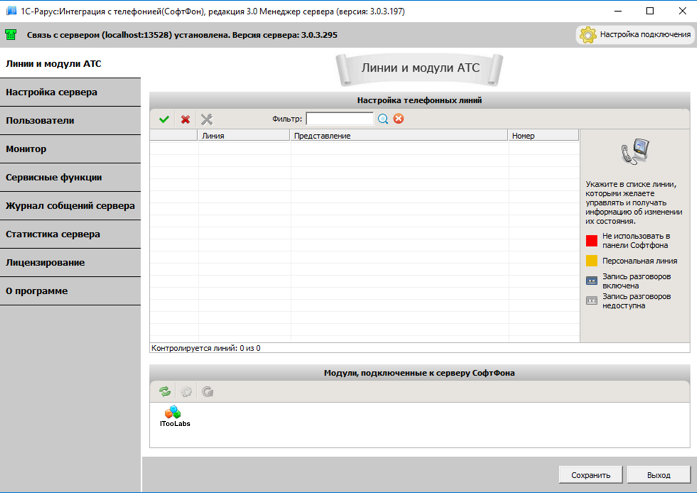
Шаг № 2.3 Далее заполняем нужные поля данными из шага 1.3 и шага 1.4
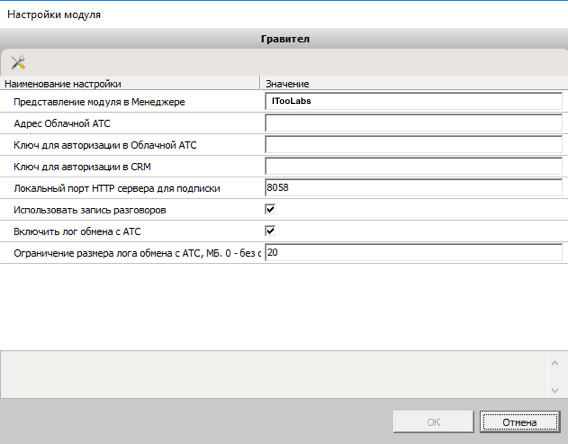
- Адрес Виртуальной АТС: адрес Виртуальной АТС из шага 1.3
- Ключ для авторизации в Виртуальной АТС: указываем ранее сгенерированный ключ в личном кабинете Виртуальной АТС МГТС а шаге № 1.3
- Ключ для авторизации в CRM: вводим произвольный ключ который будет совпадать с таким же параметром в личном кабинете АТС
- Локальный порт HTTP сервера для подписки: это локальный порт, на котором установлен сервер «1С-Рарус:Интеграция с телефонией» и именно данный порт «слушает» сервер «1С-Рарус:Интеграция с телефонией» при получении данных от Виртуальной АТС. По умолчанию — порт 8058.
- Возможность записи разговоров устанавливается для прослушивания записей разговоров, сделанных на Виртуальной АТС МГТС, из конфигураций «1С», а также в Панели управления решения «1С-Рарус:Интеграция с телефонией».
- Включить лог обмена с АТС опция предназначена для специалистов технической линии консультаций решения «1С-Рарус:Интеграция с телефонией» и ее могут попросить включить для выявления проблемных ситуаций в решении.
- Ограничение размера лога обмена с АТС указывает максимальный размер лога обмена модуля и АТС, используется при включенной опции «Включить лог обмена с АТС».
ШАГ № 2.4 При корректно указанных выше данных, мы должны увидеть подключенные номера и их названия (номера). При этом изменение состояний линий позволяют увидеть, что на них выполняется в данный момент:
- зеленый цвет: линия свободная и доступна для звонков;
- красный цвет: линия занята;
- серый цвет: линия не доступна (не подключен SIP-клиент или не доступен сотовый номер, соотнесенный к этой линии).
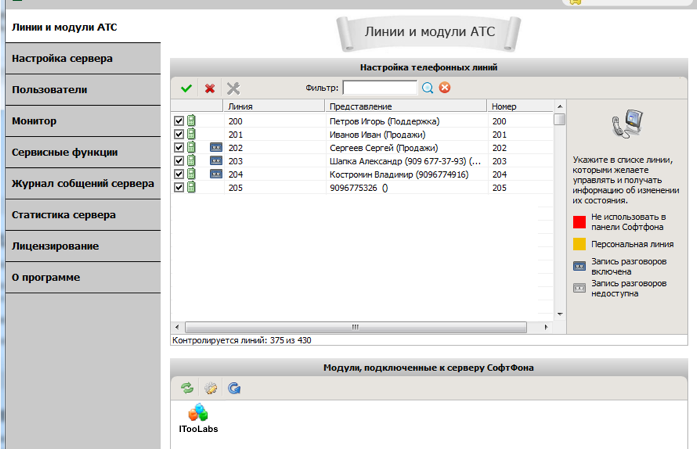
ШАГ № 3. Интеграция с Виртуальной АТС МГТС выполнена ☺
Актуальную версию дистрибутива можно скачать на сайте http://telefon.1crm.ru
С какими версиями 1С будет работать решение?
Для решений ниже Решение «1С-Рарус:Интеграция с телефонией (СофтФон)» уже встроено в решение «1С»
- 1С:CRM СТАРТ
- 1С:CRM СТАНДАРТ, редакция 2.0
- 1С:CRM ПРОФ, редакция 1.4
- 1С:CRM ПРОФ, редакция 2.0
- 1С:CRM ПРОФ, редакция 3.0
- 1С:CRM КОРП, редакция 1.4
- 1С:CRM КОРП, редакция 2.0
- 1С:CRM КОРП, редакция 3.0
- 1С:ITIL КОРП
- 1С:CRM + 1С:ITIL
- АльфаАвто, редакция 4
- АльфаАвто, редакция 5
- 1C:Медицина
В поставке «1С-Рарус:Интеграция с телефонией (СофтФон)» имеется готовая конфигурация для легкого встраивания в решение «1С» для версий 1С по списку ниже:
- 1С:Управление торговлей, редакция 10.3
- 1С:Управление торговлей, редакция 11
- 1С:Управление нашей фирмой, редакция 1.6
- 1С:Комплексная автоматизация, редакция 1.2
- 1С:Комплексная автоматизация, редакция 2.0
- 1С:Управление производственным предприятием, редакция 1.3
- 1С:Управление производственным предприятием (ERP), редакция 2.1
Для отраслевых решений на базе типовых конфигураций фирмы «1С» возможно встраивание в готовые конфигурации, для этого понадобится помощь программиста.
Внимание! Решение платное, стоимость уточняйте у дилера в вашем регионе.